如何在Windows下安装和配置PHPmyadmin?
如何在Windows下安装和配置PHPmyadmin?
1.安装phpMyAdmin图形化管理工具
将下载的"phpMyAdmin-2.11.5-all-languages.rar"文件解压缩到Apache主目录下,解压后的名称是"phpMyAdmin-2.11.5-all-languages",其中2.11.5是phpMyAdmin的版本号,为了便于使用可以将解压缩后的文件夹重新命名为phpMyAdmin。
2.配置phpMyAdmin图形化管理工具
将phpMyAdmin安装目录下的libraries目录下的config.default.php复制到phpmyAdmin根目录下,并改名为config.inc.php。然后用Dreamweaver开发工具打开config.inc.php文件,将光标定位到指定的标识行位置。config.inc.php文件初始值设置如图下图所示:
配置前:
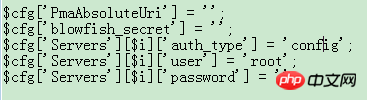
配置后:
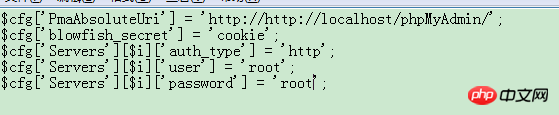
$cfg['PmaAbsoluteUri']是设置设置phpMyAdmin网址。
$cfg['blowfish_secret']是设置访问方式为cookie,本机不需要设置,但是网络需要设置成cookie。
$cfg['Servers'][$i]['auth_type']是用于设置phpMyAdmin的登录方式。可以设置的登录方式有3种:
config、http和cookie。其中config是默认的登录方式,该方式表示用户正确地输入用户名和密码后可直接登录;如果使用http方式登录,会弹出一个对话框,提示输入用户名和密码;如果使用cookie方式登录,在访问phpMyAdmin时会打开一个登录页面,提示用户输入用户名和密码,并将用户名和密码保存在系统的cookie中,下次访问时用户名和密码将会自动显示在文本框和密码输入框中,通常用于互联网。
$cfg['Servers'][$i]['user']用于设置MySQL数据库的用户名。
$cfg['Servers'][$i]['password']用于设置MySQL数据库的密码。
这里设置的用户名和密码是数据库中已经存在的用户名和密码,如果设置的用户名和密码在数据库中不存在,那么将不可以使用。
说明:
如果读者未使用Dreamweaver工具打开config.inc.php文件,那么对应的行号会有所差异,读者可以搜索相关的关键字,如,"['auth_type']"进行搜索定位,然后更改对应的配置文件。
设置完毕后,保存config.php文件,在浏览器中输入“localhost/phpMyAdmin",将弹出用户登录对话框,如下图所示:
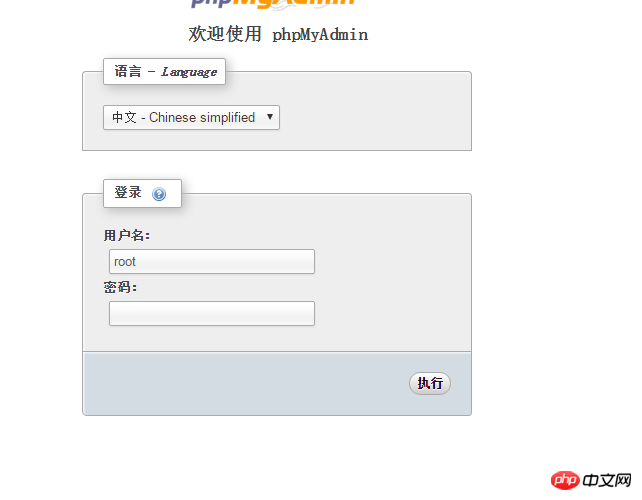
此时输入正确的用户名和密码(我们这里在安装MySQL时,设置MySQL数据库的用户名是"root",密码是"root"),即可进入phpMyAdmin的主页面。
关于在Windows下安装和配置PHPmyadmin到这里就介绍完了,下面我们给大家介绍PHPmyadmin安装,具体请阅读《如何在Linux下安装和配置PHPmyadmin?》
以上是如何在Windows下安装和配置PHPmyadmin?的详细内容。更多信息请关注PHP中文网其他相关文章!

热AI工具

Undresser.AI Undress
人工智能驱动的应用程序,用于创建逼真的裸体照片

AI Clothes Remover
用于从照片中去除衣服的在线人工智能工具。

Undress AI Tool
免费脱衣服图片

Clothoff.io
AI脱衣机

AI Hentai Generator
免费生成ai无尽的。

热门文章

热工具

记事本++7.3.1
好用且免费的代码编辑器

SublimeText3汉化版
中文版,非常好用

禅工作室 13.0.1
功能强大的PHP集成开发环境

Dreamweaver CS6
视觉化网页开发工具

SublimeText3 Mac版
神级代码编辑软件(SublimeText3)

热门话题
 可以在 Windows 7 上安装 mysql 吗
Apr 08, 2025 pm 03:21 PM
可以在 Windows 7 上安装 mysql 吗
Apr 08, 2025 pm 03:21 PM
是的,可以在 Windows 7 上安装 MySQL,虽然微软已停止支持 Windows 7,但 MySQL 仍兼容它。不过,安装过程中需要注意以下几点:下载适用于 Windows 的 MySQL 安装程序。选择合适的 MySQL 版本(社区版或企业版)。安装过程中选择适当的安装目录和字符集。设置 root 用户密码,并妥善保管。连接数据库进行测试。注意 Windows 7 上的兼容性问题和安全性问题,建议升级到受支持的操作系统。
 PS怎么拉垂直参考线
Apr 06, 2025 pm 08:18 PM
PS怎么拉垂直参考线
Apr 06, 2025 pm 08:18 PM
在 Photoshop 中拉垂直参考线:启用标尺视图(视图 > 标尺)。悬停鼠标在标尺垂直边缘,光标变为带有双箭头的垂直线后按住并拖动鼠标拉出参考线。通过拖动重新定位参考线,或将其悬停变为十字形后单击删除。
 MySQL安装在特定系统版本上报错的解决途径
Apr 08, 2025 am 11:54 AM
MySQL安装在特定系统版本上报错的解决途径
Apr 08, 2025 am 11:54 AM
MySQL安装报错的解决方法是:1.仔细检查系统环境,确保满足MySQL的依赖库要求,不同操作系统和版本需求不同;2.认真阅读报错信息,根据提示(例如缺少库文件或权限不足)采取对应措施,例如安装依赖或使用sudo命令;3.必要时,可尝试源码安装并仔细检查编译日志,但这需要一定的Linux知识和经验。最终解决问题的关键在于仔细检查系统环境和报错信息,并参考官方文档。
 无法从终端访问 mysql
Apr 08, 2025 pm 04:57 PM
无法从终端访问 mysql
Apr 08, 2025 pm 04:57 PM
无法从终端访问 MySQL 可能是由于:MySQL 服务未运行;连接命令错误;权限不足;防火墙阻止连接;MySQL 配置文件错误。
 phpmyadmin怎么打开
Apr 10, 2025 pm 10:51 PM
phpmyadmin怎么打开
Apr 10, 2025 pm 10:51 PM
可以通过以下步骤打开 phpMyAdmin:1. 登录网站控制面板;2. 找到并点击 phpMyAdmin 图标;3. 输入 MySQL 凭据;4. 点击 "登录"。
 mysql 无法连接到本地主机怎么解决
Apr 08, 2025 pm 02:24 PM
mysql 无法连接到本地主机怎么解决
Apr 08, 2025 pm 02:24 PM
无法连接 MySQL 可能是由于以下原因:MySQL 服务未启动、防火墙拦截连接、端口号错误、用户名或密码错误、my.cnf 中的监听地址配置不当等。排查步骤包括:1. 检查 MySQL 服务是否正在运行;2. 调整防火墙设置以允许 MySQL 监听 3306 端口;3. 确认端口号与实际端口号一致;4. 检查用户名和密码是否正确;5. 确保 my.cnf 中的 bind-address 设置正确。
 mySQL下载完安装不了
Apr 08, 2025 am 11:24 AM
mySQL下载完安装不了
Apr 08, 2025 am 11:24 AM
MySQL安装失败的原因主要有:1.权限问题,需以管理员身份运行或使用sudo命令;2.依赖项缺失,需安装相关开发包;3.端口冲突,需关闭占用3306端口的程序或修改配置文件;4.安装包损坏,需重新下载并验证完整性;5.环境变量配置错误,需根据操作系统正确配置环境变量。解决这些问题,仔细检查每个步骤,就能顺利安装MySQL。
 mysql下载时提示磁盘写入错误如何处理
Apr 08, 2025 am 11:51 AM
mysql下载时提示磁盘写入错误如何处理
Apr 08, 2025 am 11:51 AM
MySQL下载提示磁盘写入错误,解决方案如下:1.检查磁盘空间是否不足,清理空间或更换更大磁盘;2.使用磁盘检测工具(如chkdsk或fsck)检查并修复磁盘错误,必要时更换硬盘;3.检查目标目录权限,确保用户账户拥有写入权限;4.更换下载工具或网络环境,使用下载管理器恢复中断下载;5.暂时关闭反病毒软件或防火墙,下载完成后重新启用。通过系统排查这些方面,即可解决问题。






